Cómo arreglar el error del modo administrador detectado en Microsoft Edge
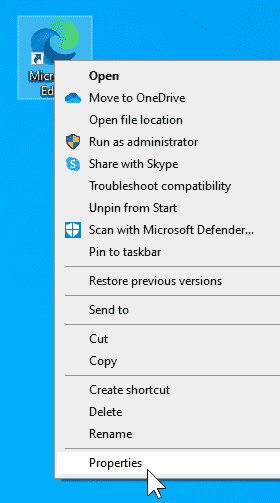
- 3012
- 548
- Sra. María Teresa Rentería
A veces, cuando intenta iniciar el navegador Microsoft Edge, Bang abre un cuadro de diálogo en la parte superior derecha del navegador, informándole que ha abierto Edge en el modo Administrador. El mensaje completo se lee a continuación:
"Modo administrador detectado
Cerrar Microsoft Edge y relanzar en modo no administrador para el mejor rendimiento para el mejor rendimiento."
En este punto, solo puedes ver una página en blanco. Mirando el mensaje, lo primero que te viene a la mente es que hay algún problema con Edge y, naturalmente, te preocupas. Sin embargo, no hay nada de qué preocuparse, ya que esta es una característica de seguridad en Microsoft Edge. Esta característica le pide al usuario que vuelva a lanzar el navegador sin derechos de administración porque usar el navegador en modo administrador puede hacer que funcione mal y es propenso a los riesgos.
Aparentemente, cada vez que intenta lanzar y ejecutar un software a través del navegador Edge, también comienza a controlar el nivel de seguridad del programa, lo cual es sin duda, arriesgado. En resumen, el programa que ejecuta desde el navegador también se ejecutará en modo administrador si se inicia desde el borde. Esto puede amenazar la seguridad del navegador, ya que el programa que ejecuta o instala puede contener un virus o malware oculto. Esto, a su vez, obligará a Microsoft Edge a mal funcionamiento.
La buena noticia es que hay un par de soluciones que sabemos, que pueden ayudarlo a arreglar el "Modo administrador detectadoError en Microsoft Edge. Veamos como.
Método 1: al deshabilitar Ejecutar este programa como administrador
Paso 1 - Solo haga clic derecho en el icono de Microsoft Edge y luego haga clic en Propiedades.
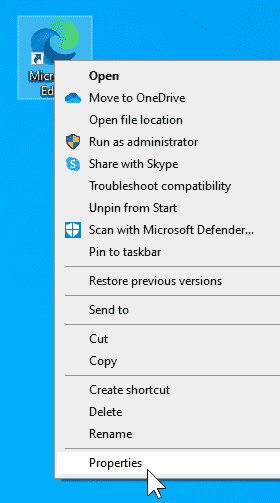
Paso 2: En el Propiedades de Microsoft Edge Ventana, seleccione el Compatibilidad pestaña y navegue hacia el Ajustes sección.
Bajo la Ajustes sección, desmarque la caja junto a Ejecutar este programa como administrador.
Prensa Aplicar y luego DE ACUERDO Para guardar los cambios y salir.
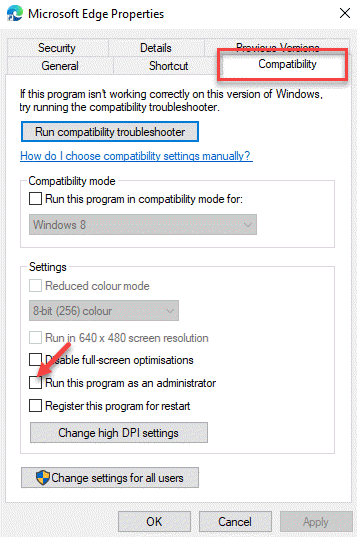
Cierre la ventana del explorador de archivos y vuelva a lanzar el navegador Microsoft Edge. No debería ver el cuadro de diálogo nuevamente, con el mensaje "Modo administrador detectado".
Método 2: cambiando la configuración de control de la cuenta del usuario
A veces el Control de cuenta de usuario (UAC) La configuración también podría ser las razones detrás del "Modo administrador detectado"Mensaje en el borde. Por lo tanto, hacer un cambio en la UAC puede resolver el problema. Así es cómo:
Paso 1: presione el Win + R teclas juntas en su teclado para iniciar el Ejecutar comando ventana.
Paso 2: En el Ejecutar comando Ventana, escriba ajustes de control de la cuenta de usuario En el campo de búsqueda y presione Ingresar Para abrir el Ajustes de control de la cuenta de usuario ventana.
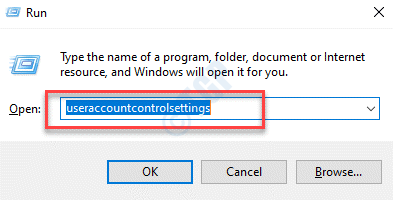
Paso 3: Ahora, en el lado izquierdo del panel, deslice la barra al segundo último nivel para configurarlo Notifíqueme solo cuando las aplicaciones intenten hacer cambios en mi computadora (no atenúes mi escritorio).
Prensa DE ACUERDO Para aplicar los cambios y salir.
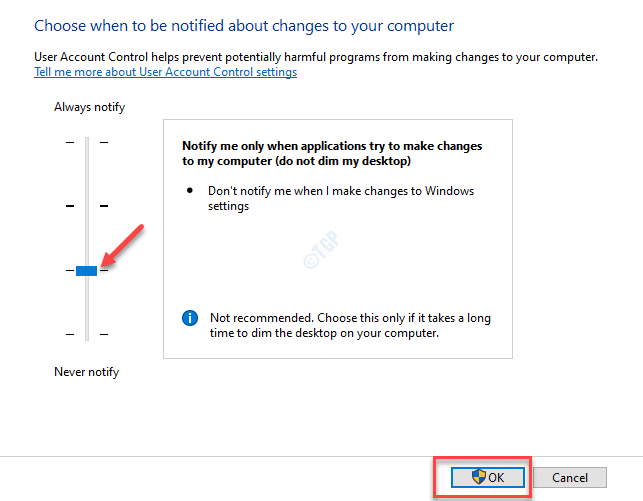
Ahora, abra Edge y debería poder acceder al navegador sin derechos de administrador y no debería ver el "Modo administrador detectado"Alerta más.
- « Cómo normalizar el volumen de sonido en Windows 11/10
- Cómo arreglar asmtxhci.Error de SYS BSOD en Windows 10 »

